SOLIDWORKS PDM Work from Home
ด้วย Work Off-line Mode อยู่ที่ไหนก็สามารถทำงานได้
SOLIDWORKS PDM Work from Home การทำงานที่บ้าน หรือที่ไหนก็ได้ด้วยโหมด Work Off-line Mode สำหรับผู้ใช้งาน SOLIDWORKS PDM อยู่แล้ว สามารถทำงานในรูปแบบออฟไลน์ได้ โดยเริ่มต้นจากการที่ผู้ใช้งาน ทำการ Log in เข้าสู่ระบบ และกดเลือกเปลี่ยนโหมดการทำงานเป็น “Work Off-line” เพียงเท่านี้ก็สามารถนำคอมพิวเตอร์จากที่บริษัทกลับมาทำงานที่บ้านได้เลย ซึ่งการทำงานในรูปแบบนี้เกิดขึ้นมาเพื่อแก้ไขปัญหาในช่วงวิกฤติการแพร่ระบาดของไวรัสโคโรน่า (COVID-19) หรือเรียกว่า โควิด ซึ่งไม่เพียงแต่จะส่งผลกระทบต่อประเทศไทยเท่านั้น แต่วิกฤติการแพร่ระบาดของโควิดในครั้งนี้ส่งผลต่อคนทั้งโลกเลยก็ว่าได้
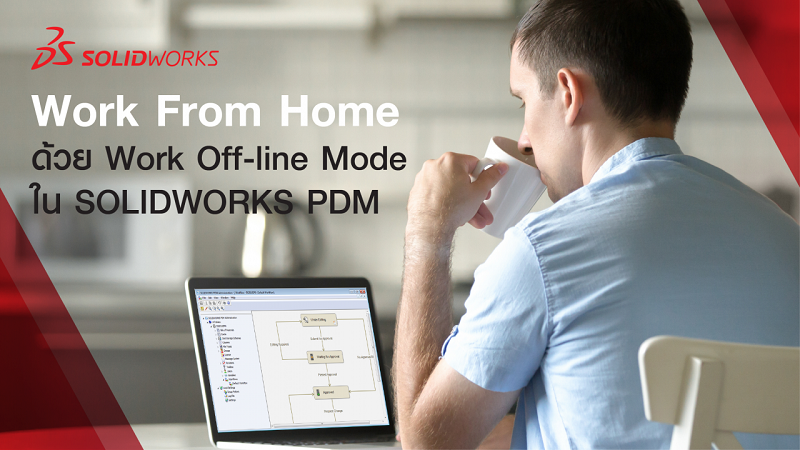
แน่นอนว่าจากปัญหาดังกล่าวที่เกิดขึ้นทำให้หลายบริษัทมีความจำเป็นที่จะต้องปรับเปลี่ยนวิธีการทำงานของพนักงาน ให้สะดวกสบายมากขึ้น เพื่อสอดคล้องกับสถานการณ์ปัจจุบัน ที่เราไม่สามารถที่จะเดินทางไปทำงานได้ตามปกติ โดยการนำเทคโนโลยีเข้ามาช่วยเพื่อให้สามารถทำงานได้อย่างต่อเนื่อง ฝ่าย IT จึงจำเป็นต้องจัดเตรียมความพร้อมของระบบคอมพิวเตอร์ให้กับพนักงานทุกคนสามารถทำงานนอกสถานที่สำหรับทำงานที่บ้าน สำหรับบริษัทหรือธุรกิจขนาดใหญ่อาจจะมีระบบที่รองรับการทำงานนอกสถานที่อยู่แล้ว อาจมองว่าปัญหานี้เป็นเรื่องง่าย แต่ในทางกลับกันสำหรับธุรกิจขนาดเล็กหรือเอสเอ็มอี อาจจะต้องเตรียมมองหาเครื่องมือใหม่ๆมาเพื่อต่อสู้กับแก้ไขสถานการณ์ที่เกิดขึ้นนี้ ในวันนี้เราจะมาเสนอหนึ่งทางเลือกของการทำงานแบบ Work Off-line Mode สำหรับผู้ใช้งาน SOLIDWORKS PDM กันค่ะ
ขั้นตอนการเปลี่ยนโหมดการทำงาน Work Off-line Mode
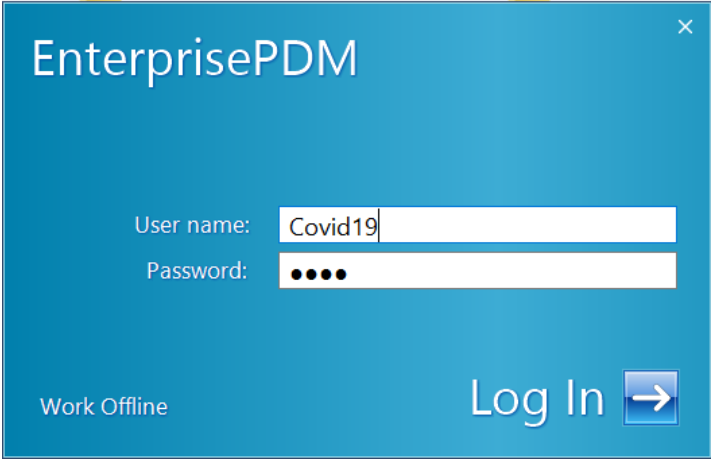
1. ทำการกรอก User name และ Password เพื่อ Log in เข้าสู่ระบบ สำหรับเริ่มต้นการใช้งาน
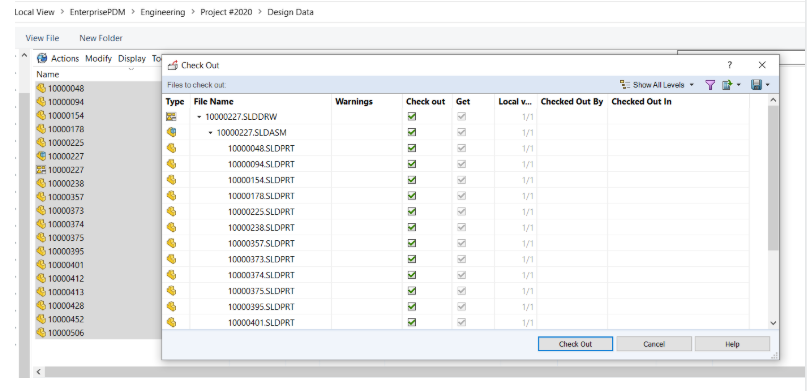
2. เมื่อคุณกรอก User name และ Password เพื่อ Log in เข้าสู่ระบบเรียบร้อย จากนั้นคุณเพียงแค่ทำการกดเลือกไฟล์งานที่คุณต้องการจะแก้ไขหรือปรับปรุง ด้วยการกดเลือก “Check out”
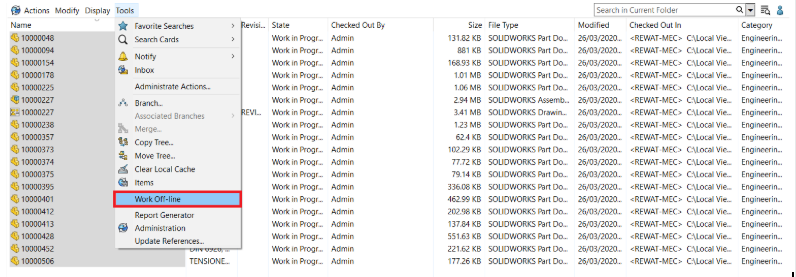
3. หลังจากทำการเลือก “Check out” ไฟล์งานที่เราต้องการแก้ไขหรือปรับปรุงเสร็จเรียบร้อยแล้ว ขั้นตอนต่อไปคือไปกดเลือกที่ Tools ที่ด้านบนของหน้าจอ จากนั้นทำการเปลี่ยนโหมดโดยการกดเลือก Work off-line
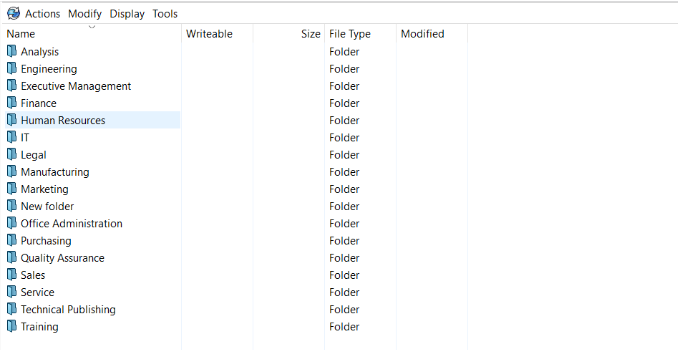
4. หลังจากที่คุณทำการเลือก Work off-line จาก Tools ด้านบนของหน้าจอเสร็จเรียบร้อยแล้ว โฟลเดอร์ที่คุณเลือกไว้จะเปลี่ยนเป็นสีน้ำเงินโดยทันที ซึ่งหมายถึงว่าการทำงานหลังจากนี้จะเป็นการทำงานที่อยู่ในโหมด Off-line เรียบร้อยแล้ว
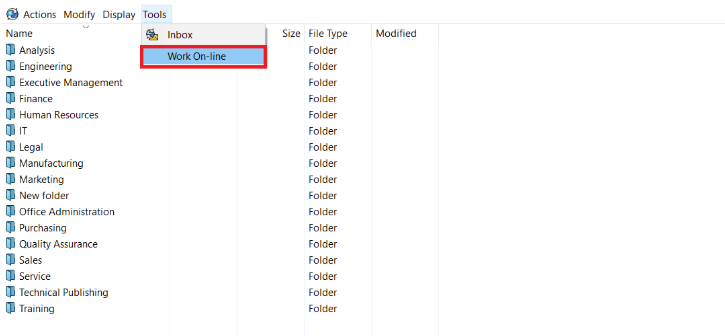
5. เมื่อกับมาเชื่อมต่อกับเซิร์ฟเวอร์อีกครั้ง ผู้ใช้สามารถสลับการทำงานจากโหมด Off-line กลับไปที่โหมด On-line เหมือนเดิมได้อีกครั้ง โดยกดเลือก Tools ที่ด้านบนของหน้าจอเช่นเดิม และกด On-line
หลังจากระบบ On-line แล้ว ไฟล์ทั้งหมดที่ถูก Check out ออกไป จำเป็นต้องนำไฟล์เหล่านั้นนำมา Check-in กลับไปที่เซิร์ฟเวอร์อีกครั้ง เพื่ออัพเดทข้อมูลที่ถูกแก้ไข
เพียงแค่ทำตามขั้นตอนเหล่านี้ ไม่ว่าคุณจะอยู่ที่ไหน คุณก็สามารถทำงานนอกสถานที่ของคุณ ได้ตามปกติไม่แตกต่างจากการนั่งทำงานที่ห้อง Office แบบเดิมๆ อย่างง่ายดาย ด้วย SOLIDWORKS PDM และถ้าหากคุณมีข้อสงสัยเพิ่มเติม หรือต้องการความช่วยเหลือ ทางทีมงานผู้เชี่ยวชาญ ยินดีให้บริการเสมอค่ะ
สนใจติดต่อ SOLIDWORKS PDM Team
ผู้เขียน Rewat T. (PDM)
เรียบเรียง Duangporn N.


















